Kromě výuky a učení online vám Zoom také pomáhá zorganizovat opravdu zajímavý vánoční večírek s mnoha lidmi. Níže jsou uvedeny návrhy , jak uspořádat atraktivní vánoční večírek na Zoomu .

Atraktivní vánoční večírek můžete uspořádat na online výukovém softwaru Zoom
Návrhy, jak uspořádat online vánoční večírek na Zoomu
Vánoční oblečení

Dress code vhodný na intimní vánoční večírek
Prvním a nejdůležitějším krokem k vytvoření zapojení na Zoom je vytvoření příjemné atmosféry. Většina lidí používá Zoom pro práci a studium. V tom prostředí je těžké se uvolnit.
Když vymyslíte zábavný dress code, jako je domácí oblečení, sukně nebo vánoční oblečení, každý jasně pochopí, že se nejedná o obchodní schůzku. Můžete dokonce použít přizpůsobené pozadí Zoom, abyste se cítili pohodlněji.
Měli byste také zvážit sdílení práce, kterou je třeba připravit, požádat lidi, aby navrhovali hry, ceny... Toto je činnost sdílení, která vždy přináší vzrušení a přibližuje všechny ve skupině nebo třídě k sobě navzájem.
Zkouška přes Zoom
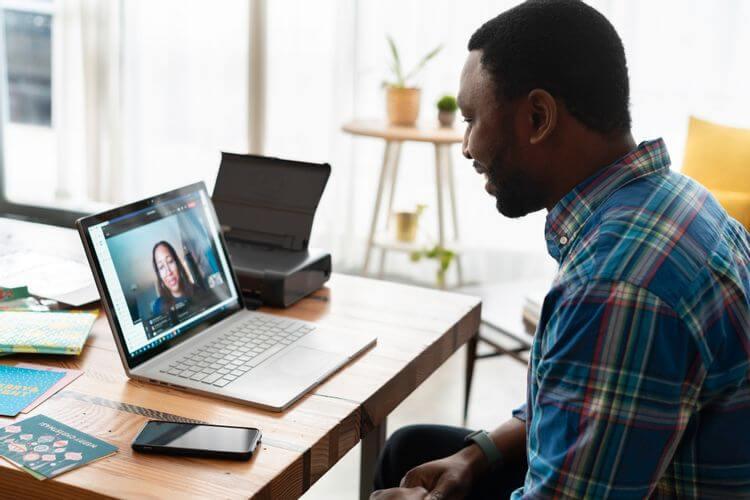
Zkoušení před pořádáním vánočního večírku je velmi potřebné
Tento krok je opravdu nutný pro ty, kteří neznají Zoom. To jim pomáhá seznámit se se základním nastavením softwaru a plně si užít večírek, zatímco ve skutečnosti probíhá. Během online vánočního večírku na Zoomu se nebudou muset starat o nastavování zvuku, hledání zde menu nebo jakékoli další nastavení.
Proměňte problémy se zvukem a videem v soutěž

Proměňte problémy událostí v zábavnou soutěž
Zvukové chyby jsou opravdu nepříjemné. Co by se však stalo, kdybyste problém s nemožností zapnout zvuk nebo video na Zoomu proměnili v příležitost vyhrát cenu? Udělte body tomu, kdo jako první upozorní, když někomu přestane fungovat zvuk nebo video. Tato aktivita změnila problémy se zvukem na Zoomu na hřejivou hru, díky které se lidé, kteří se setkávají s problémy, necítili izolovaní od vánoční události na Zoomu.
Změňte hru

Uspořádejte hry na Zoom
Párty by bez her nebyla atraktivní a to samé platí pro online vánoční večírek na Zoomu. Můžete organizovat mnoho online her. Některé návrhy níže:
- Hrajte deskové hry na Zoom: Známá hra vhodná pro každého.
- Virtuální herní noc: Toto je prémiová služba, ale pokud je mnoho účastníků, cena není problém. Ve hře se objeví profesionální komik. Pomohou vám uspořádat nezapomenutelný vánoční večírek.
- Zábavná kvízová hra o vánočních znalostech.
Využijte textové zprávy na maximum

Textové zprávy s emotikony nebo animované obrázky také zvyšují atraktivitu vánočního večírku na Zoomu
Při správném použití může být posílání textových zpráv skvělým způsobem, jak zabránit lidem v chatování se známými ve velké skupině a pomoci lidem, kteří neumí používat mikrofon, aby se „ponořili“ do události. Vkládání emotikonů a GIFů do chatu je také dobrý způsob, jak vás rozesmát.
Výše je několik tipů, jak uspořádat působivý online vánoční večírek na Zoomu . Doufám, že článek je pro vás užitečný.
![[VYRIEŠENÉ] „Tomuto vydavateľovi bolo zablokované spustenie softvéru na vašom počítači“ v systéme Windows 10 [VYRIEŠENÉ] „Tomuto vydavateľovi bolo zablokované spustenie softvéru na vašom počítači“ v systéme Windows 10](https://img2.luckytemplates.com/resources1/images2/image-2750-0408150428174.jpg)


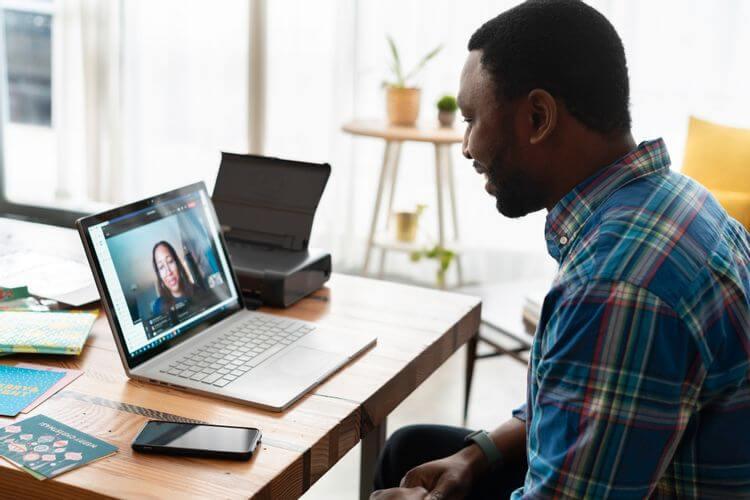




![[OPRAVENÉ] Kód chyby 0x80070035 Sieťová cesta sa nenašla v systéme Windows 10 [OPRAVENÉ] Kód chyby 0x80070035 Sieťová cesta sa nenašla v systéme Windows 10](https://img2.luckytemplates.com/resources1/images2/image-1095-0408150631485.png)






![Chyba 1058: Službu nelze spustit Windows 10 [VYŘEŠENO] Chyba 1058: Službu nelze spustit Windows 10 [VYŘEŠENO]](https://img2.luckytemplates.com/resources1/images2/image-3772-0408151015489.png)